В природоохранных и научных организациях сотрудники могут проводить учёт численности диких животных. Для этого они обходят местность по учётным маршрутам в поисках особей или их следов. Для удобства территория обследования может разбиваться на секторы.
Современные инструменты сбора полевых данных – это мобильные приложения. Они позволяют вести автоматизированный учёт следов животных и визуальных встреч с ними. Также возможна запись маршрута (трека) движения сотрудника.
По итогу у нас есть три набора данных:
- данные по следам и встречам с животными – точки;
- треки движения инспекторов – линии-трекеры;
- секторы территории обследования, сеть ООПТ, административно-территориальное деление, схема лесоустройства – полигоны.
С новым инструментом коллекции NextGIS Toolbox появилась возможность создать на основе этих данных табличные отчёты о проделанной работе. Инструмент называется «Статистика по точкам и трекам в полигонах из NextGIS Web».
Основное назначение инструмента – подсчёт среднего количества точек на километр треков внутри полигонов. Но опциональные поля для разных категорий данных увеличивают разнообразие получаемых на выходе отчётов. Для формирования таблицы могут браться в расчёт имя инспектора, вид животного, дата встречи и любая другая информация, собираемая вами в ходе полевых работ.
Для демонстрации работы инструмента поставим простую задачу: хотим узнать сколько у всех инспекторов было визуальных встреч с животными с 7 февраля по 28 марта, и какие это были виды животных. Все данные для расчётов должны находиться в NextGIS Web. Рассмотрим пошагово как получить подобный отчёт. В дальнейшем вы сможете поработать с инструментом сами, используя наши демо-данные.
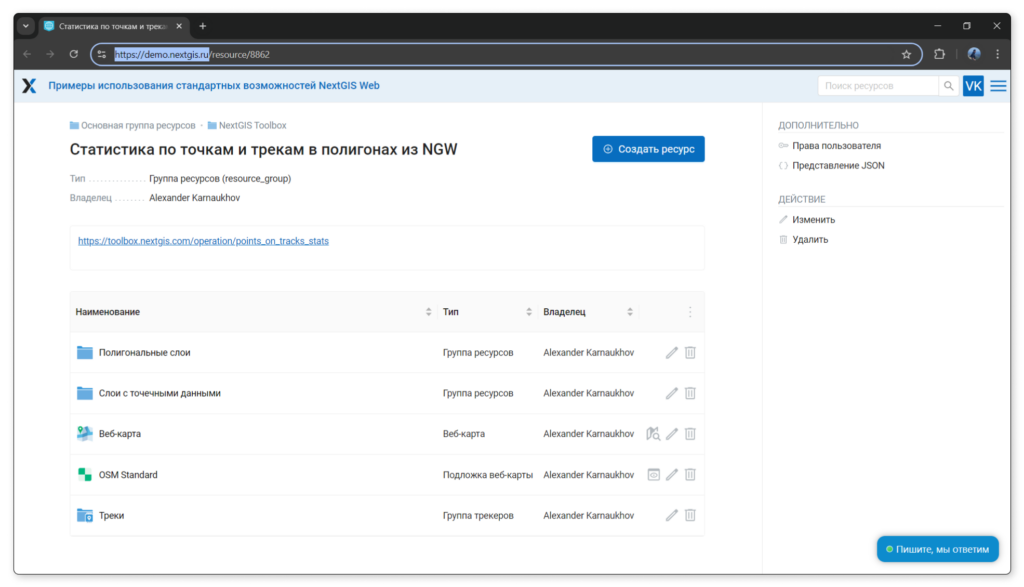
Шаг 1. Заполняем данные NextGIS Web
Для удобства откройте две вкладки: первая с данными для работы в Веб ГИС, вторая с инструментом NextGIS Toolbox.
Переходим во вкладку инструмента и указываем:
- URL Веб ГИС, в которой хранятся данные
- имя пользователя Веб ГИС
- пароль
Но вводить имя пользователя и пароль в нашем конкретном случае необязательно, поскольку все необходимые данные открыты для чтения.
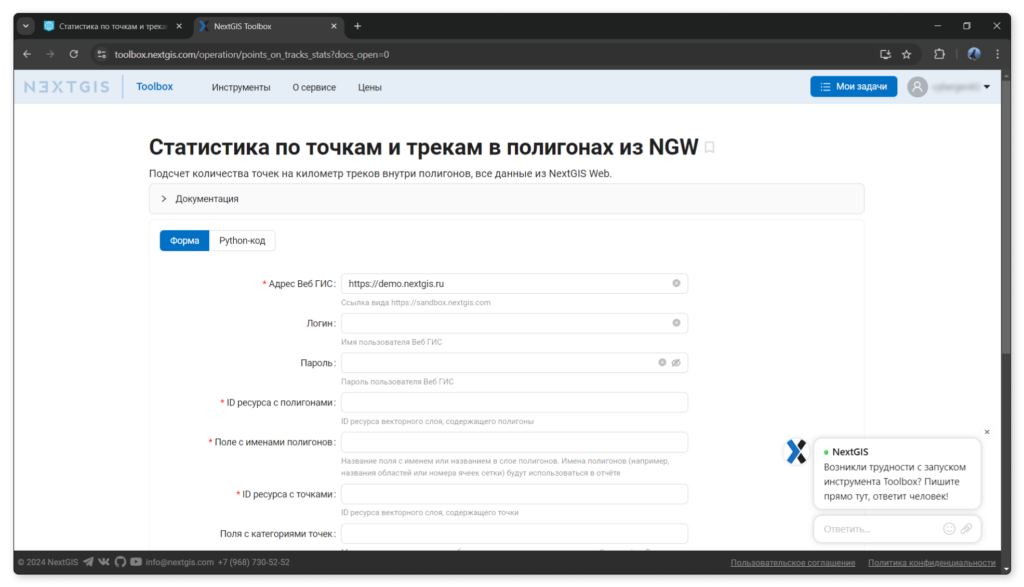
Шаг 2. Заполняем данные по полигонам и точкам
В этом шаге пять полей для заполнения, три из которых * обязательные:
- ID ресурса с полигонами *
- Поле с именами полигонов *
- ID ресурса с точками *
- Поля с категориями точек
- Поле с датой точек
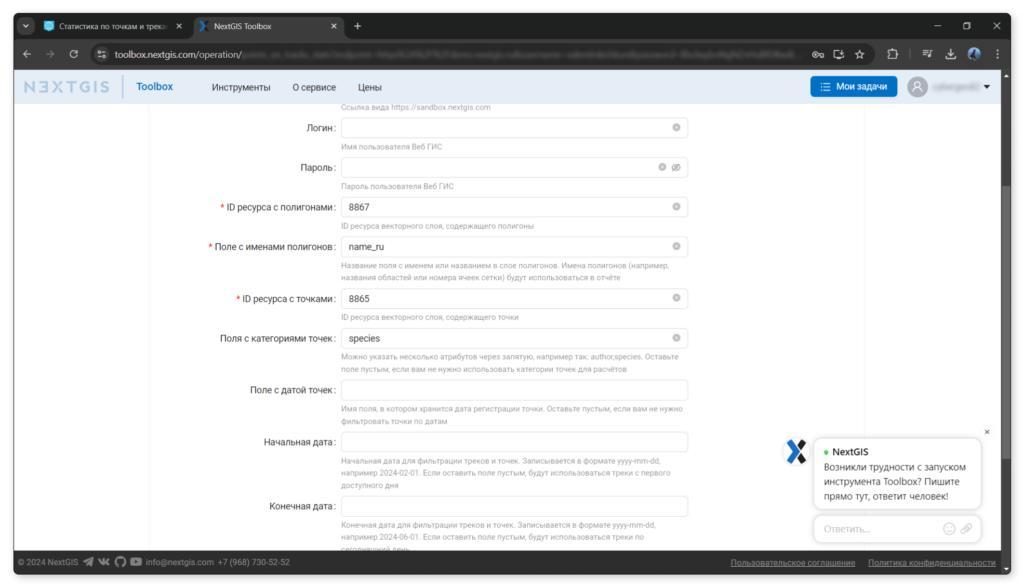
На примере слоя сети ООПТ рассмотрим, откуда брать данные для инструмента.
Копируем ID ресурса векторного полигонального слоя сети ООПТ, вставляем его в соответствующее поле в инструменте.
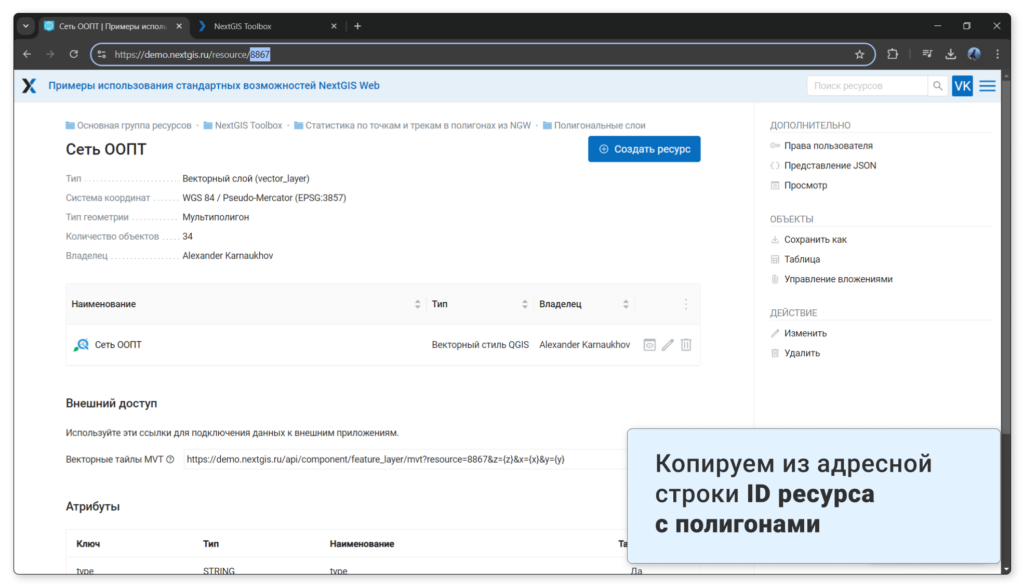
Переходим в таблицу этого векторного слоя. Выбираем поле, значения которого мы хотим видеть в отчёте. Выбираем name_ru, вписываем его в соответствующее поле в инструменте.
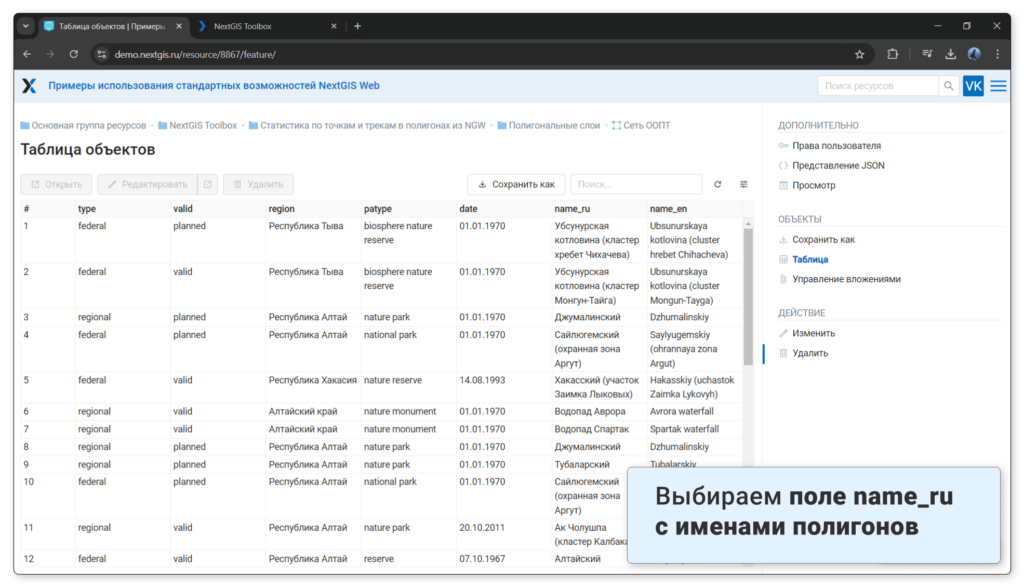
Проделываем те же шаги с полями для точечного слоя. Указываем ID слоя «Визуальные встречи» и указываем название поля species. Именно в поле species в слое «Визуальные встречи» указано животное, с которым была встреча.
Последнее поле с датой точек заполнять не будем.
Шаг 3. Задаём даты фильтрации точек и указываем трекеры
В этом шаге мы можем указать:
- начальную дату фильтрации точек и треков;
- конечную дату фильтрации точек и треков;
- перечень трекеров.
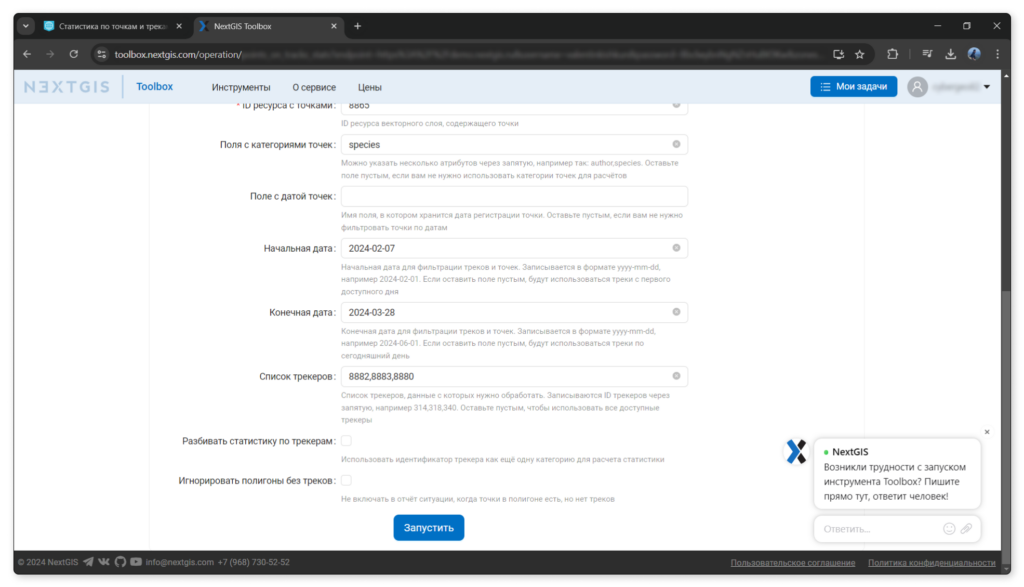
Начальная и конечная даты фильтрации точек и треков – поля опциональные. В нашем случае известен период проведения учётных работ, эти даты мы и указываем.
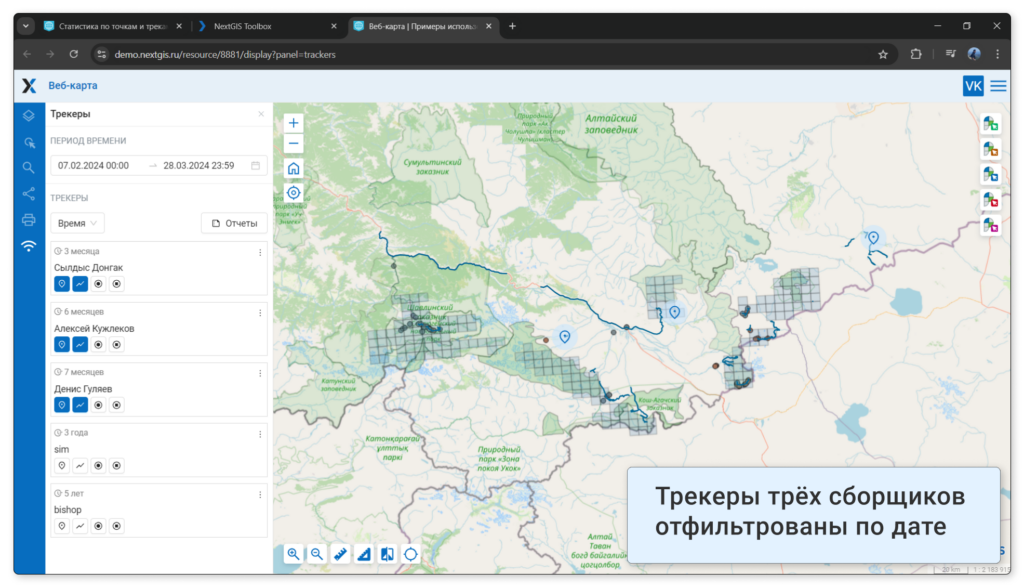
Далее можно указать список трекеров. Или оставить поле пустым, чтобы сформировать отчёт по всем трекерам. Укажем все три трекера, что есть. Для этого открываем группу трекеров в Веб ГИС и затем копируем ID каждого трекера. Работаем точно так же, как с заполнением данных по слоям в шаге 2.
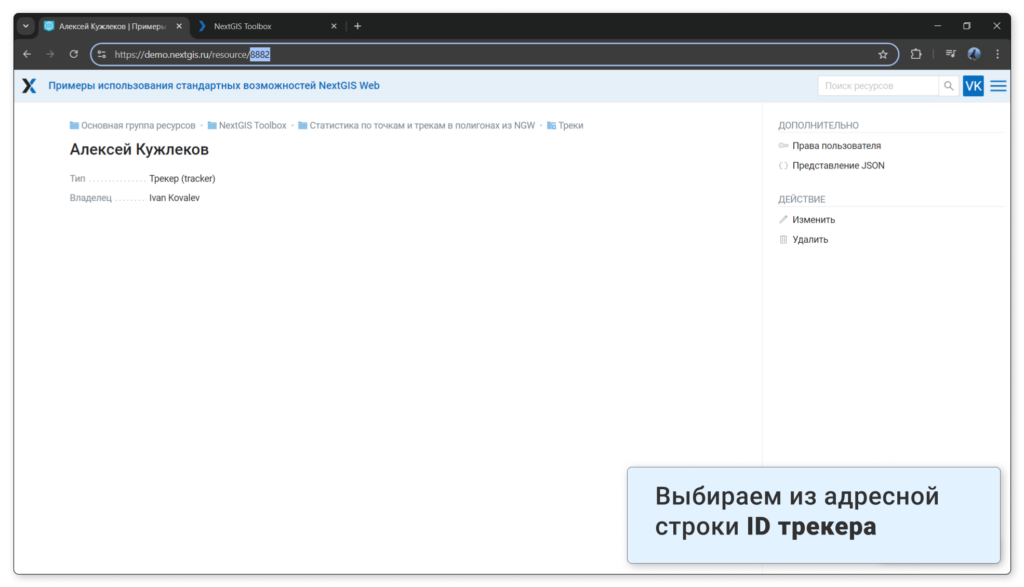
В конце два чекбокса:
- разбивать статистику по трекерам, то есть использовать идентификатор трекера как ещё одну категорию для расчёта статистики;
- игнорировать полигоны без треков, то есть не включать в отчёт ситуации, когда точки в полигоне есть, но нет треков.
Для нашего отчёта это не нужно. Общее количество встреч для отчёта важнее, чем то, вёл ли инспектор запись трека или нет.
Запускаем инструмент!
Смотрим отчёт
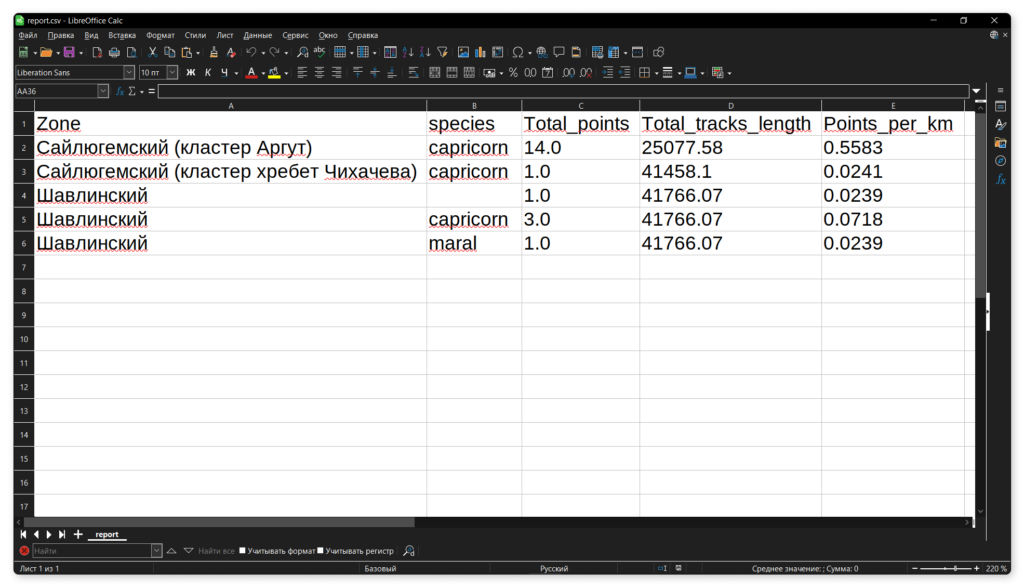
Инструмент сформировал таблицу, из которой следует, что на трёх территориях были визуальные встречи с двумя видами животных. Больше всего встреч – 14 – отмечено в кластере «Аргут» Сайлюгемского национального парка. Затем было пять встреч в Шавлинском заказнике, причём в одном из случаев сборщик не указал какое животное видел.
Также в таблице показана общая длина маршрута в пределах ООПТ и среднее количество точек на километр. Показатель количества точек на километр более актуален, когда в качестве полигонов используются более дробные и меньшие по площади секторы.
Работу инструмента мы продемонстрировали на примере деятельности ООПТ. Но использоваться он может в любой сфере, где есть место сбору данных и трекингу, например:
- сбор данных о проблемах на дорогах по районам города;
- инспекция состояния инженерных сетей по участкам.
Какие программы используются?
Как работать с инструментом разобрались. Теперь выясним как получить и где и в каком виде хранить те или иные данные.
- NextGIS Mobile. Мобильное приложение для сотрудников, выполняющих обход территории. Во время сбора ведётся запись трека, отмечаются объекты учёта и указывается информация по ним.
- NextGIS Web. Облачная или серверная ГИС. В ней хранится слой сети полигонов, который может отображать секторы, участки, сеть ООПТ, АТД, схему лесопользования. Также в NextGIS Web сохраняются данные, полученные из NextGIS Mobile:
- в виде точечного слоя сохранены объекты учёта или встречи с животными, а также вся внесённая по ним информация;
- трекеры, в которых записаны маршруты обхода;
- NextGIS Formbuilder. Настольная программа для создания мобильных форм сбора данных под ваш проект.
Автоматизируйте задачи
с NextGIS Toolbox
Коллекция онлайн-инструментов:
конвертация, обработка, анализ
Можно развернуть на своём сервере


























